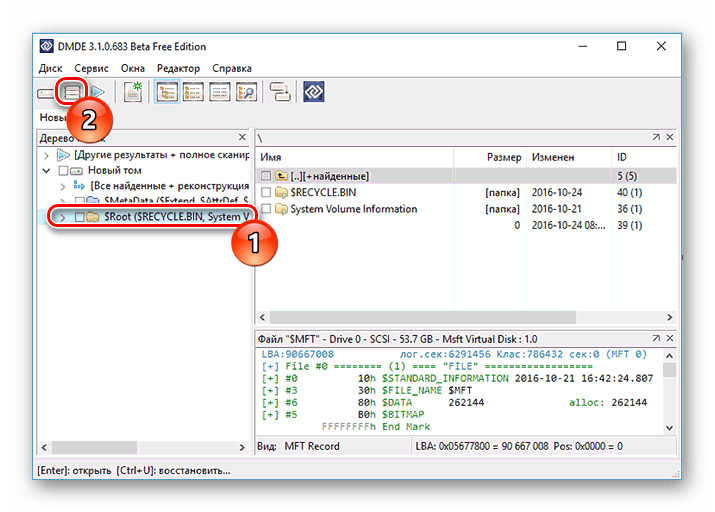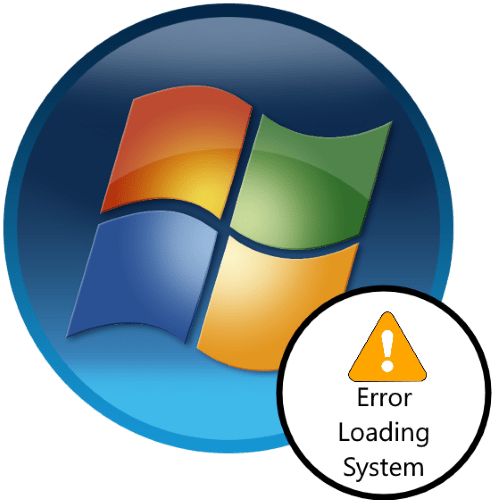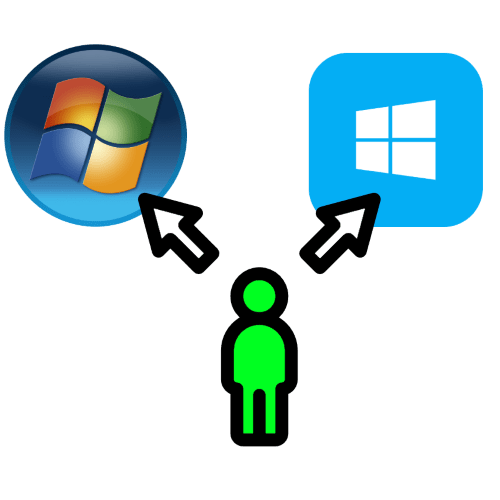Зміст

Що робити при появі помилки
Перед тим як переходити до опису рішень, слід з'ясувати, як саме ОС розпізнає диск. Зробити це можна за допомогою засобу управління.
- Переконайтеся, що цільовий диск підключений, після чого викличте необхідну оснастку. Найпростіше зробити це за допомогою вікна " виконати»
: скористайтеся комбінацією клавіш
Win+R
, потім введіть у рядок запит
diskmgmt.mscі натисніть «ОК» . - Якщо ви бачите вікно ініціалізації, це хороший знак: система коректно розпізнала диск і готова взяти його в роботу. Встановіть бажані параметри і клікніть «ОК» для продовження.
- Також якщо ви просто бачите в рядку відповідного накопичувача напис " не розподілено» , це теж некритично і означає, що простір нерозмічений і його потрібно розподілити. Детальніше про це ми розповімо нижче.
- Завдання ускладнюється, якщо на рядку є текст RAW – вона означає, що ОС з якихось причин нездатна розпізнати тип файлової системи. У такої проблеми також є рішення.

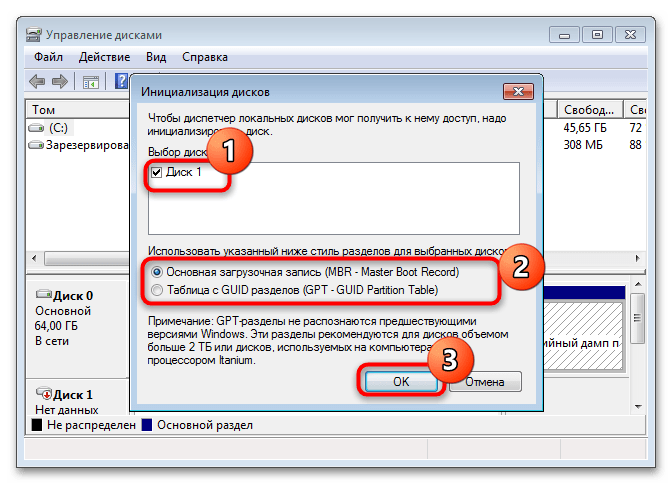
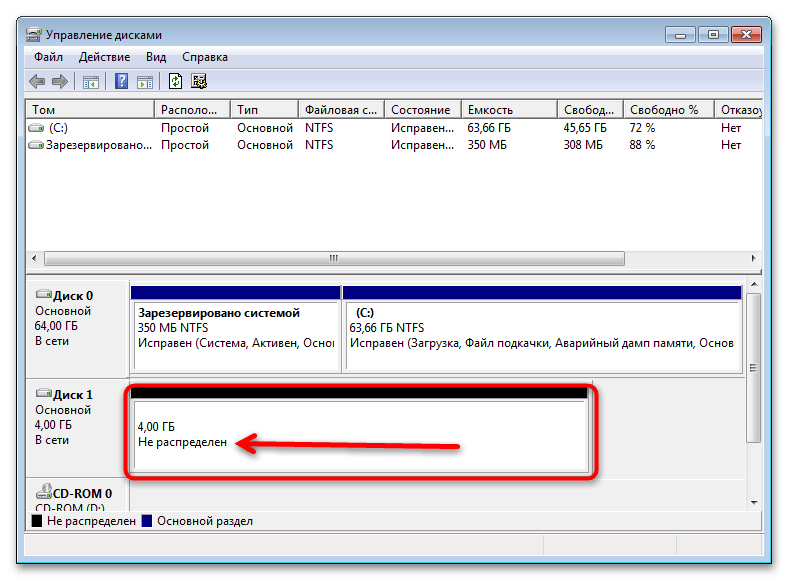
Після визначення необхідної інформації переходимо до вирішення проблеми.
Спосіб 1: Розподіл нерозміченого простору
Якщо диск, про який йде мова, новий або встановлений в цільовий комп'ютер з іншого з попереднім очищенням серйозними програмами, швидше за все, джерелом проблеми є відсутність розмітки і таблиці розділів. Через вже згадану раніше оснастку " Управління дисками» необхідні дії виконати найпростіше, алгоритм наступний:
- Клікніть по простору правою кнопкою миші і скористайтеся опцією «створити простий обсяг» .
- У вікні " майстри ... » натисніть »далі" .
- На цьому етапі знадобиться встановити розмір розділу в мегабайтах: якщо ви хочете залишити весь простір, скористайтеся значенням за замовчуванням, тоді як для двох і більше томів потрібно встановлювати обсяг, кратно менше максимального.
- Щоб уникнути проблем призначте букву диска створюваному тому – ОС автоматично встановлює першу відповідну.
- Тут знадобиться задати параметри форматування – для «сімки» встановлених за замовчуванням досить, але якщо захочете їх змінити, майте на увазі, що файлова система бажано повинна бути формату NTFS, а мітка тому – не містити спеціальних символів.
- На фінальному етапі перевірте задані опції - якщо вони вас влаштовують, натисніть»Готово" і дочекайтеся закінчення процедури.
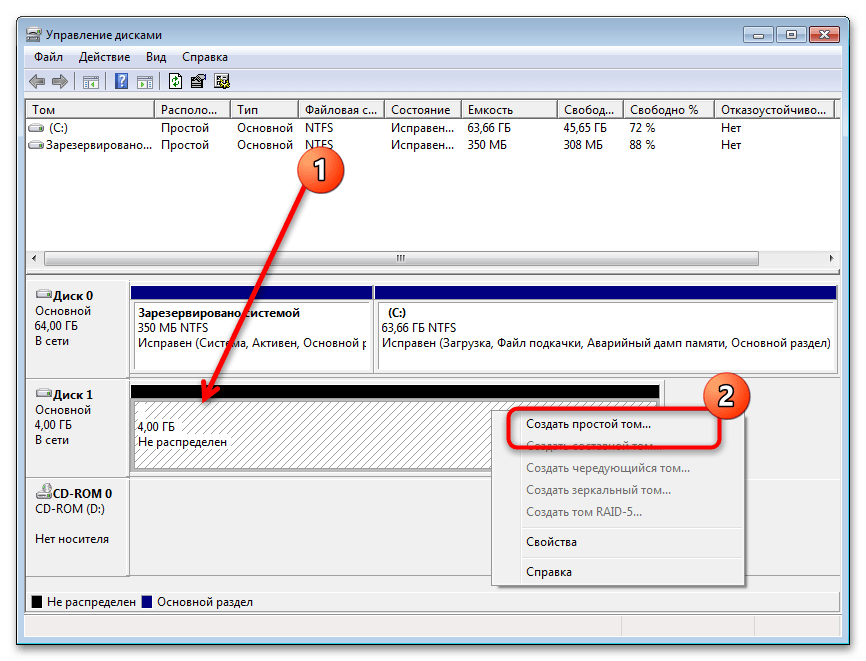
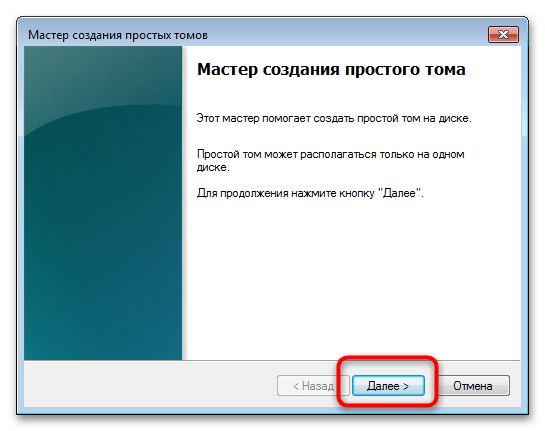
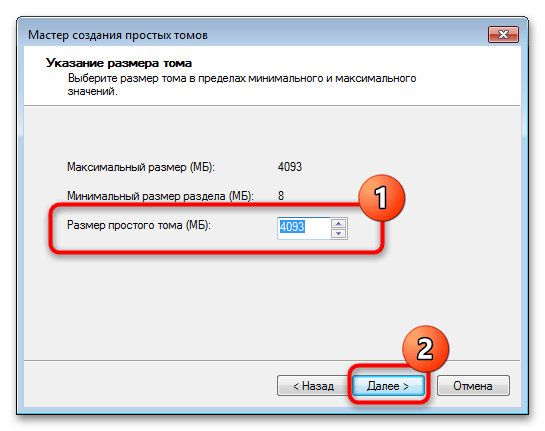
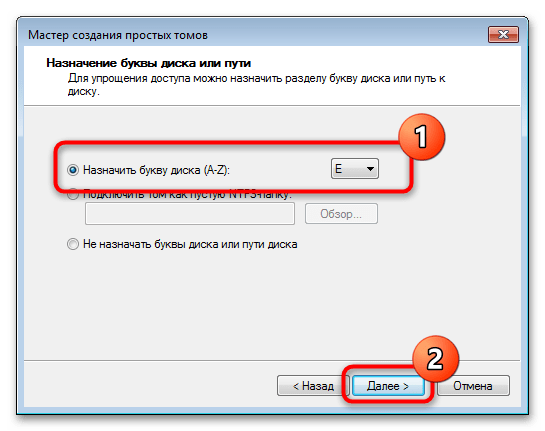
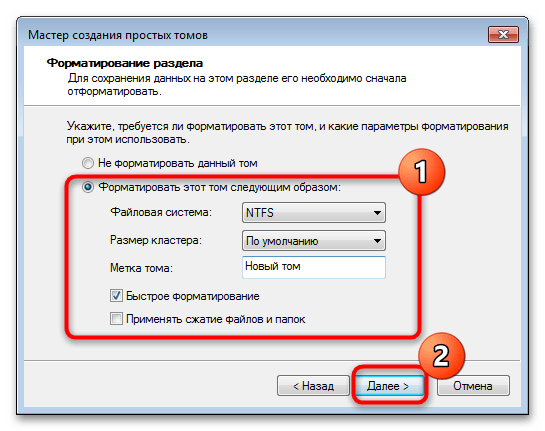
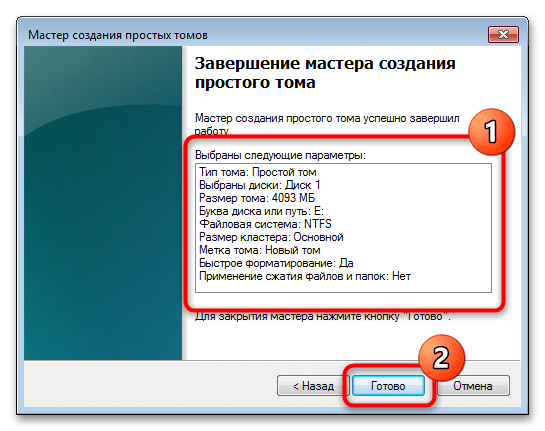
Після виконання цих дій проблема повинна бути вирішена.
Спосіб 2: Призначення букви диска
Іноді внаслідок тих чи інших програмних збоїв виникає ситуація, коли злітає призначена диску буква, чому ОС не може його коректно розпізнати і повідомляє в тому числі і про нерозподілений простір. Усувається ця проблема елементарно, знову-таки за допомогою " управління дисками» :
- Відкрийте оснастку, потім клікніть по рядку накопичувача ПКМ і виберіть опцію " Змінити букву диска або шлях до диска...» .
- У наступному невеликому вікні клікніть»додати" .
- Переконайтеся, що опція позначена " призначити букву диска...» , потім виберіть з меню, що випадає поруч відповідне значення, після чого клікніть «ОК» .
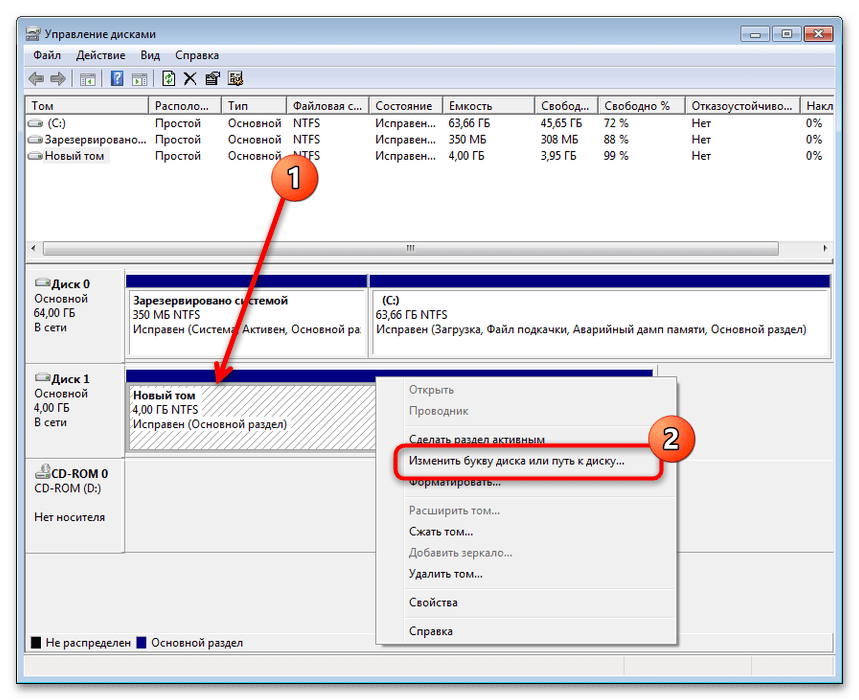
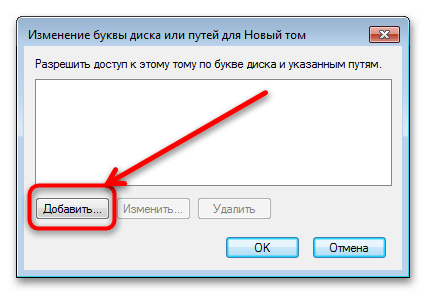
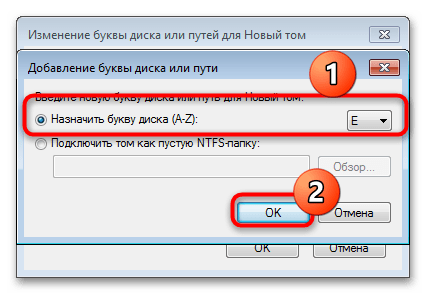
Зазвичай буде потрібно почекати кілька секунд (залежить від продуктивності цільового комп'ютера) і система повідомить про те, що диск узятий в роботу.
Спосіб 3: вирішення проблем із файловою системою RAW
Якщо «сімка» розпізнає розглянутий жорсткий диск/SSD як пристрій з файловою системою RAW і на додачу до основної проблеми пропонує його відформатувати, це може означати цілий спектр збоїв, починаючи від пошкодженої таблиці розділів і закінчуючи апаратними несправностями на зразок битих секторів. Про те, як слід справлятися з таким явищем, розказано в окремому матеріалі за посиланням нижче.
Детальніше: способи виправлення RAW формату у HDD